MyEclipse开发调试JSP_Servlet_JavaBean_JSF_Structs_etc
- 格式:doc
- 大小:507.00 KB
- 文档页数:24
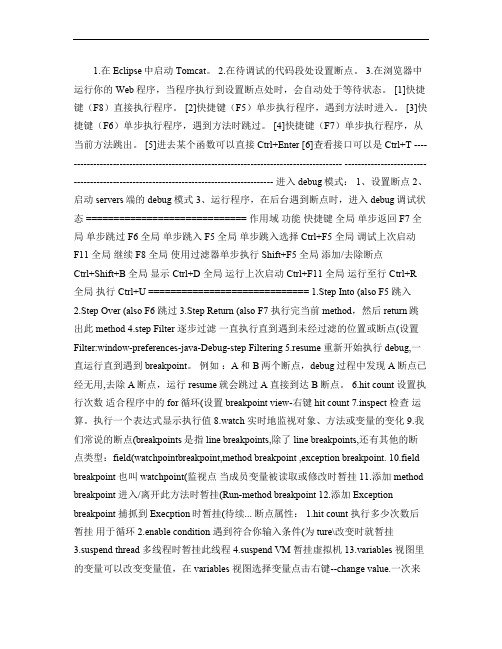
1.在Eclipse中启动Tomcat。
2.在待调试的代码段处设置断点。
3.在浏览器中运行你的Web程序,当程序执行到设置断点处时,会自动处于等待状态。
[1]快捷键(F8)直接执行程序。
[2]快捷键(F5)单步执行程序,遇到方法时进入。
[3]快捷键(F6)单步执行程序,遇到方法时跳过。
[4]快捷键(F7)单步执行程序,从当前方法跳出。
[5]进去某个函数可以直接Ctrl+Enter [6]查看接口可以是Ctrl+T -------------------------------------------------------------------------------------- -------------------------------------------------------------------------------------- 进入debug模式: 1、设置断点 2、启动servers端的debug模式 3、运行程序,在后台遇到断点时,进入debug调试状态 ============================= 作用域功能快捷键全局单步返回 F7 全局单步跳过 F6 全局单步跳入 F5 全局单步跳入选择 Ctrl+F5 全局调试上次启动F11 全局继续 F8 全局使用过滤器单步执行 Shift+F5 全局添加/去除断点Ctrl+Shift+B 全局显示 Ctrl+D 全局运行上次启动 Ctrl+F11 全局运行至行 Ctrl+R 全局执行 Ctrl+U ============================= 1.Step Into (also F5 跳入2.Step Over (also F6 跳过 3.Step Return (also F7 执行完当前method,然后return跳出此method 4.step Filter 逐步过滤一直执行直到遇到未经过滤的位置或断点(设置Filter:window-preferences-java-Debug-step Filtering 5.resume 重新开始执行debug,一直运行直到遇到breakpoint。
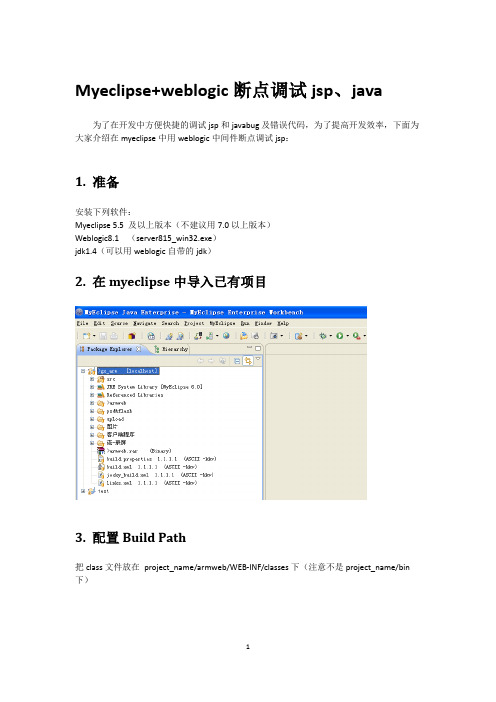
Myeclipse+weblogic断点调试jsp、java为了在开发中方便快捷的调试jsp和javabug及错误代码,为了提高开发效率,下面为大家介绍在myeclipse中用weblogic中间件断点调试jsp:1.准备安装下列软件:Myeclipse 5.5 及以上版本(不建议用7.0以上版本)Weblogic8.1 (server815_win32.exe)jdk1.4(可以用weblogic自带的jdk)2.在myeclipse中导入已有项目3.配置Build Path把class文件放在project_name/armweb/WEB-INF/classes下(注意不是project_name/bin下)4.在weblogic.xml中加入运行参数(注:只调试java,此步骤不必需)路径:project_name/armweb/WEB-INF/weblogic.xml 在<weblogic-web-app>标签内加入下面代码:<jsp-descriptor><jsp-param><param-name>debug</param-name><param-value>true</param-value></jsp-param></jsp-descriptor>5.部署应用到weblogic上(注意项目选择到myeclipse所编辑的目录如:E:\JAVA\workspace\gx_arm\armweb,而不是运行build.xml拷贝的D:\armweb)6.在项目的启动文件startWebLogic.cmd 中添加以下信息.(注:此步骤为辅助设置,不必需设置)注: 在windows系统下,项目的启动文件指的是%WEBLOGIC_HOME%\user_projects\domains\yourdomains 路径下面的startWebLogic.cmd 文件(以上路径因个人安装设置会不同).set DEBUG_PORT=4000set DEBUG_OPTS=-Xdebug -Xnoagent-Xrunjdwp:transport=dt_socket,address=%DEBUG_PORT%,server=y,suspend=n将%DEBUG_OPTS% 参数添加至启动配置中形成类似以下语句:%JAVA_HOME%\bin\java %JAVA_VM% %MEM_ARGS% %JAVA_OPTIONS% %DEBUG_OPTS%=%SERVER_NAME%-Dweblogic.ProductionModeEnabled=%PRODUCTION_MODE%-Djava.security.policy="%WL_HOME%\server\lib\weblogic.policy" weblogic.Server7.打开myeclipse的选项,找到servers,选择weblogic 8.x 配置如下:选择jre的版本1.4,加上运行参数:-ms64m -mx64m -Djava.library.path="d:/bea/weblogic81/server/bin"-Dweblogic.management.discover=false -Dweblogic.ProductionModeEnabled=false加入支持jar包:添加webservice.jar,weblogic.jar,ojdbc14.jar它们在$WEBLOGIC_HOME$/weblogic81/server/lib/下点击“ok”完成配置8.在myeclipse中调出server到控制窗口9.在server控制台选择weblogic右击选择debug server10.在需要断点调试的jsp也的java代码的前面加断点(双击皆可)打开网页进行调试这时会自动进入到debug视图选择项目源文件11.进入调试模式1、控制区域2、变量值3、断点走向。

使用Eclipse调试Java程序代码创建Java项目当Eclipse首次启动时进入的是资源透视图,在这个透视图中可以管理项目、文件夹、文件和其它资源,按照Eclipse的说法,这些面板叫做视图,一套完整的视图叫做透视图,在资源透视图中,你可以使用左上方的视图(导航视图)导航和创建资源。
在Eclipse中做事之前,如创建Java程序,需创建一个Java项目,创建Java项目的步骤如下:1、在导航视图上点击右键,在弹出的上下文菜单中选择新建项目;2、在新建项目对话框中,Eclipse提供了项目选项:Java,插件开发等。
因此你想要创建一个Java项目,在对话框左边选择Java;3、在对话框右边选择Java项目,如果你还安装了其它Java插件开发包,在这里也会一起列出来(如EJB,Servlet等),Eclipse默认安装的JDT仅支持标准Java应用程序,因此你必须选择Java项目选项;4、点击下一步进入新建项目向导对话框;5、首先给项目命一个名字,因为是一个简单的“Hello, world”例子,因此这里我输入“Hello”,点击下一步,设置构建Java项目的设置选项,对于这个项目你不需要做任何修改即可;6、点击完成;7、Eclipse此时会提示你这种项目是和Java透视图关联的,并询问你是否切换到Java透视图,选择是。
创建Java类当你创建好Java项目后就可以开始创建Java程序了,尽管不是非得这么做,但这样可以将你的Java类组织到包中,这是一次很好的实践,通常使用域名做为包名,这样可以减少名字冲突的可能性,如果你没有注册域名,也可以使用任何方便的,唯一的hoc名,我在这里使用 org.eclipseguide,项目名是hello,因此包的全名就是org.eclipseguide.hello。
按照下列步骤创建Java程序:1、在项目上点击右键,选择New.Class弹出新建Java类向导;2、第一个字段区域“源文件夹”默认是项目的文件夹,保持默认值;3、在包字段区域输入org.eclipseguide.hello;4、在类名字段区域输入HelloWorld;5、在“Which Method Stubs Would You Like to Create?”区域下,选中public static void main(String[] args),新建Java类的对话框如图1所示。
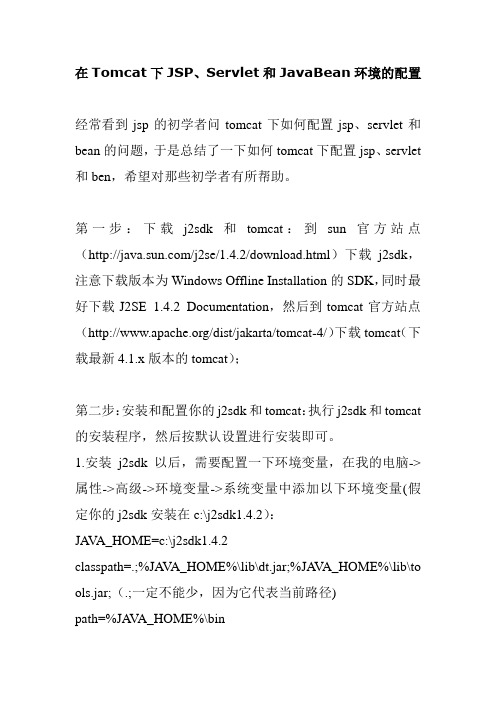
在Tomcat下JSP、Servlet和JavaBean环境的配置经常看到jsp的初学者问tomcat下如何配置jsp、servlet和bean的问题,于是总结了一下如何tomcat下配置jsp、servlet 和ben,希望对那些初学者有所帮助。
第一步:下载j2sdk和tomcat:到sun官方站点(/j2se/1.4.2/download.html)下载j2sdk,注意下载版本为Windows Offline Installation的SDK,同时最好下载J2SE 1.4.2 Documentation,然后到tomcat官方站点(/dist/jakarta/tomcat-4/)下载tomcat(下载最新4.1.x版本的tomcat);第二步:安装和配置你的j2sdk和tomcat:执行j2sdk和tomcat 的安装程序,然后按默认设置进行安装即可。
1.安装j2sdk以后,需要配置一下环境变量,在我的电脑->属性->高级->环境变量->系统变量中添加以下环境变量(假定你的j2sdk安装在c:\j2sdk1.4.2):JA V A_HOME=c:\j2sdk1.4.2classpath=.;%JA VA_HOME%\lib\dt.jar;%JA V A_HOME%\lib\to ols.jar;(.;一定不能少,因为它代表当前路径)path=%JA V A_HOME%\bin接着可以写一个简单的java程序来测试J2SDK是否已安装成功:public class Test{public static void main(String args[]){System.out.println("This is a test program.");}}将上面的这段程序保存为文件名为Test.java的文件。
然后打开命令提示符窗口,cd到你的Test.java所在目录,然后键入下面的命令javac Test.javajava Test此时如果看到打印出来This is a test program.的话说明安装成功了,如果没有打印出这句话,你需要仔细检查一下你的配置情况。
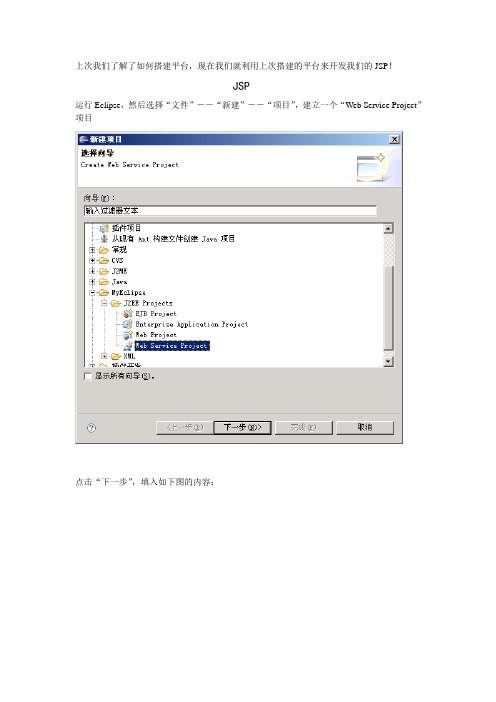
上次我们了解了如何搭建平台,现在我们就利用上次搭建的平台来开发我们的JSP!JSP运行Eclipse,然后选择“文件”――“新建”――“项目”,建立一个“Web Service Project”项目点击“下一步”,填入如下图的内容:点击完成!我们右击“WebRoot”新建一个JSP文件出现个对话框:然后点击“完成”。
这是Eclipse帮我们自动生成的模版!相信大家都接触过ASP了吧??是不是似曾相识的感觉??^_^,这是因为JSP主要是把JA V A语言嵌套入HTML里,JSP主要还是负责前台的显示!好啦,现在我们要用到前面配置的Tomcat啦!还记得点击什么图标来启动服务器吗?对,就是这个!!点击以后,在Eclipse的下方会出现服务器启动的信息其中“Server startup in 7061 ms”这个是代表服务器启动所花的时间,这个跟电脑的性能还有服务器里面的项目数相关!!现在我们把我们刚刚建立的JSP部署到Tomcat里吧,点击,就在启动服务器图标的旁边,点击后,出现如下图的显示点击“Add”按钮后在“Server”里选择“Tomcat 5”,其它的设置就按图上的,点击“完成”。
点击“确定”!!打开IE,在地址栏里输入:http://localhost:8080/test/MyJsp.jsp,等待下,因为第一次运行JSP 文件,所以需要编译,很快结果就很出来啦!怎么样,是不是很简单呢?如果你建立的JSP文件在哪个文件夹下的话,比如我们在“WebRoot”新建一个文件夹MYJSP点击“完成”。
MyJsp.jsp文件就在MYJSP文件夹下那么在IE里输入的路径就是http://localhost:8080/test/MYJSP/MyJsp.jsp输出的结果也是一样的!在这里我只能做最简单的例子,具体该怎么编写JSP文件,请大家参考一些JSP教程!好啦,JSP的简单开发就到这里吧,下次我将给大家带来Servlet的!。
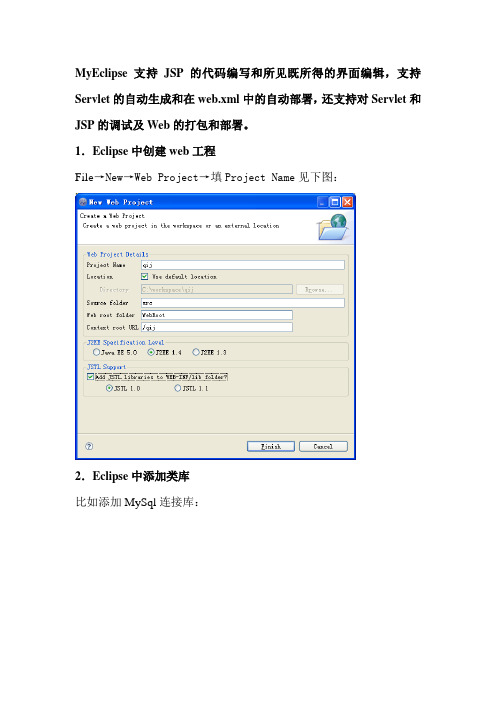
MyEclipse支持JSP的代码编写和所见既所得的界面编辑,支持Servlet的自动生成和在web.xml中的自动部署,还支持对Servlet和JSP的调试及Web的打包和部署。
1.Eclipse中创建web工程Fil e→New→Web Project→填Project Name见下图:2.Eclipse中添加类库比如添加MySql连接库:从上图看已经添加。
3.新建Servlet在Explorer中选中项目右击:以上内容已经写入了web.xml:下面是servlet中doGet方法:public void doGet(HttpServletRequest request, HttpServletResponse response) throws ServletException, IOException {response.setContentType("text/html");PrintWriter out = response.getWriter();//建立PrintWriter对象out.println("<!DOCTYPE HTML PUBLIC \"-//W3C//DTD HTML 4.01Transitional//EN\">");out.println("<HTML>");out.println(" <HEAD><TITLE>A Servlet</TITLE></HEAD>");out.println(" <BODY>");out.print(" This is ");out.print(this.getClass());out.println(", using the GET method");out.println(" </BODY>");out.println("</HTML>");out.flush();//回送浏览器out.close();}4.部署服务器在工具栏中选择Deploy MyEclipse J2EE Project to Server图标,在Tomcat中加入此项目:启动Tomcat:http://127.0.0.1:8080/qij/servlet/myservle t:正确6.新建JSP页面在Explorer中选中qij项目右击,New→Other→MyEclips→Web→JSP:可以看到Test.jsp:7.编辑JSP页面HTML标签自动提示:<% %>间Java代码自动提示:JSP常用标签:在Test,jsp的<body> </body>中输入: <%="您好,Welcome to the JSP's world!" %><%int current=1;while(current<10){current++;}%>可看到结果:8.JSP执行过程完整过程如下:⑴.JSP编译为Servlet⑵.容器装载Servlet⑶.创建Servlet实例⑷.初始化init( )方法⑸.处理请求service( )方法⑹.处理响应doGet( )和doPost( )方法⑺.结束destroy( )方法找到相应Java:JSP与Java对比:JSP:<html><head><title>Insert title here</title><meta http-equiv="Context-Type" content="text/html; charset=utf-8"></head><body><%="您好,Welcome to the JSP's world!" %><%int current=1;while(current<10){current++;}%></body></html>Java:out.write("<html>\r\n");out.write(" <head> \r\n");out.write(" <title>Insert title here</title> \r\n");out.write("\t<meta http-equiv=\"Context-Type\" content=\"text/html; charset=utf-8\">\r\n");out.write(" </head> \r\n");out.write(" <body>\r\n");out.write(" ");out.print("您好,Welcome to the JSP's world!" );out.write("\r\n");out.write(" ");int current=1;while(current<10){current++;}out.write("\r\n");out.write(" </body>\r\n");out.write("</html>");9.添加表单元素建立LogIn.jsp,输入:<form method="post" action="Check.jsp">用户名:<input type="text" size="20" name="name"><br>密码:<input type="password" size="20" name="password"><input type="submit" value="登录" name="Submit"><br></form>10.编写处理页面建立Check.jsp,输入:<jsp:useBean id="database" class="database.DatabaseBean" scope="page"/> <%String userName=request.getParameter("name");String userPS=request.getParameter("password");try{if(database.logInUser(userName,userPS)){out.write(userName+",您已经登录成功!");session.setAttribute("userName",userName);session.setAttribute("userPS",userPS);}else{out.println("输入的用户名或者密码有误!");}}catch(Exception e){out.write(e.toString());}%>11.编写Servlet处理表单用CheckServlet.java替换Check.jsp修改LogIn.jsp:<form method="post" action="servlet/CheckServlet">web.xml映射为:<servlet><description>This is the description of my J2EE component</description><display-name>This is the display name of my J2EE component</display-name> <servlet-name>CheckServlet</servlet-name><servlet-class>CheckServlet</servlet-class></servlet>建立CheckServlet类,在public void doPost(HttpServletRequest request, HttpServletResponse response)throws ServletException, IOException的out.println(" <BODY>");out.println(" </BODY>");间加入:DatabaseBean database=new DatabaseBean();String userName=request.getParameter("name");String userPS=request.getParameter("password");try{if(database.logInUser(userName, userPS)){out.write(userName+",您已经登录成功!");}else{out.write("输入的用户名或者密码有误!");}}catch(Exception e){out.println("系统错误.");}12.数据库设计确定MySQL已经启动,开始→程序→MySQL Front:或:开始→程序→MySQL→MySQL Server→MySQL Command Line Client→Enter password:#1.创建数据库:create database TestDB;#2.指定使用的数据库:use TestDB;#3.创建表:create table user(uID char(20),uPS char(15));#4.表中添加数据:insert into user values ('qijing','123456'); 13.连接数据库按以下步骤操作:14.设计数据库访问类把数据库访问做成JavaBean,可以提高代码效率,同时达到业务逻辑和前台逻辑的分离。
MyEclipse2014配置Tomcat开发JavaWeb程序JSP以及ServletMyEclipse2014配置Tomcat开发JavaWeb程序JSP以及Servlet?下面是店铺跟大家分享的是MyEclipse2014配置Tomcat开发JavaWeb程序JSP以及Servlet,欢迎大家来阅读学习。
MyEclipse2014配置Tomcat开发JavaWeb程序JSP以及Servlet1.安装准备1).下载安装MyEclipse2014,这已经是最新版本。
2).下载T omcat官网: /我们选择8.0: /download-80.cgi在windows下选择64位解压版:/apache/tomcat/tomcat-8/v8.0.3/bin/apache-tomcat-8.0.3-windows-x64.zip下载好以后在本地解压即可。
2.下载Java,配置JDK3.配置MyEclipse中的JREMyeclipse菜单--Window--PreferencesWindow--Preferences--Java--Installed JREs--Add注意,在MyEclipse2014中默认自带的是jdk7。
如果需要其他jdk可以自行配置。
选择我们使用前面配置好的非MyEclipse2014自带的jdk7的安装路径 C:\Program Files\Java\jdk1.7.0_51Window--Preferences--Java--Compiler设置Java编译器的版本4.为MyEclipse配置TomcatWindow--Preferences--MyEclipse--Servers--Tomcat选择T omcat版本,我们这里选择Tomcat 8.x,注意首先要勾选Tomcat 8.x server 为Enable,不然不起作用!在Tomcat home directory目录选择之前解压的tomcat解压包即可再配置T omcat的jdk为我们之前配置好的jdk不过也可以在这里Add需要的JDK:还有一个需要注意的地方,我们需要修改。
JSP Servlet调用JavaBean方法
因为,Servlet在JSP Web中主要负责控制器层的作用,而JavaBean主要做业务逻辑处理,所以Servlet必定可以对JavaBean进行控制操作。
下面通过前面章节的介绍,创建一个JavaBean文件。
在该文件,可以随机产生5位“a~z”和“A~Z”的随机数,以及获取当前的时间。
然后,在Servlet中,先导入所创建的JavaBean文件,如通过“import com.FileBean;”导入FileBean.java文件,如图6-25所示。
图6-25 导入JavaBean文件
其次,再通过“FileBean Bean=new FileBean();”实例化JavaBean文件中的Class 类,并创建Rand和time变量,分别将JavaBean中的getRandStr( )和gettime( )方法赋值给这两个变量。
通过上述代码,在MyEclipse中浏览该Servlet文件,如在【地址栏】直接输入访问Servlet的访问路径,即“http://whf:8080/Test/ServletToBean”。
然后,通过该Servlet将显示从JavaBean中所获取的方法值,如图6-26所示。
图6-26 显示JavaBean内容。
Myeclipse调试java代码J2EE 2009-12-29 21:45:26 阅读426 评论0 字号:大中小执行Window->Open Perspective->Debug 默认是右上角的窗口中,切换到Debug模式,双击代码行,就可以设置断点,再次双击就可以取消断点。
1.在普通java类,怎样进行跟踪调试.断点跟踪:F5 是进入到所在的方法中,F6是一步一步的跟踪调试,F8是跳到下一个断点1)我们先建一个类。
写了一些业务逻辑,开始设置断点。
按F6一步一步跟踪,并,查看Variables的窗口.从此窗口一下就能看出变量里的值刚只按了F6,大家看到,这是一步一步的走下来的。
我们再试一次,现在按F6刚走到int t=tes.con(6,0);这一行时,如果我们想要看tes.con(6,0)方法里的业务逻辑运行的情况,我们现在可以按F5进入到这个方法大家刚看到,按F5后,就直接到了这个方法里来了,F8就是跳到下一个断点,这就不演示了,大家试下就OK了,一般的调断点就是这几步。
边调试,边看Variables的窗口的情况,一般错误原因都能调试出来.2.在j2ee项目中跟踪调试.在这里,我就直接拿我以前作的一个Dojo+serlvet的例子来作一下这个演示1)先设置一个断点,我们按F6来看一下,大家可以看到,断点跟踪就doPost中了,这doPost中调用了.checkUser2(request)这个方法,但并没有进入到这方法里面去。
2)我们再作一次,这次跟踪到out.print(this.checkUser2(request));这行时,按F5看看效果.这次我们发现,跟踪进到了checkUser2(request)方法里去了,接着按F6一步一步向下走.3.我们这次,按F8,看效果,先我们这次设置三个断点,如果我们在response.setContentType("text/html");这行时,直接按F8,看是不是会直接跳到return "<font color='red' >登录成功!</font>";这行,如果是,就说明,F8是直接跳到下一个断点,而不是一步一步的跟踪过去的。
eclipse下配置jsp Servlet需要工具如下:tom cat 7下载地址:http://tom /32-bit/64-bit Windows Service Installer (pgp, m d5)(安装版,无需配置,合适初学)Eclipse3.6 IDE for Java EE Developers(不一定需要3.6 javaEE,我的是3.52):下载地址:/downloads/Tom cat Eclipse Plugin (Eclipse的插件v33已经支持tom cat7)下载地址:/tom catPlugin.ht ml安装步骤:1.解压Eclipse,因为是绿色版的,反正一个自己容易整理的地方,我是放在移动硬盘2.解压Tom cat Eclipse Plugin插件到eclipse目录下的plugins目录中3.然后运行Eclipse选择:窗口->首选项,英文版:Windows->preferences找到Tom cat 选项,选择Tom cat版本(没7.0,选6.x也可,不会有问题),然后设置Tom cat安装目录4.找到Server->Server runtime environment,新建一个Server: 我的Add里面只有v6.0的,可能是因为3.5,不过不影响到这里配置就结束了。
不出意外,在工具栏上面会有三个cat的图标新建项目:1.File->New->Others,在web下找到Dynamic web project。
(如果你的项目中没有web,说明你没有Web的SDK,需要更新一下。
如果安装Eclipse3.6 IDE for Java EE Developers就没有顾虑)添加SDK的方法:选择Install..我选择了--All Available Sites--就是全部,我选的Web, XML, and Java EE Developm ent 选项就是我们需要的SDK然后就勾山,一直"下一步",等待它的下载和安装。
一个很简单的Web应用来说明使用MyEclipse的Web服务器配置,应用部署和调试过程。
一、准备开发工具这里使用Eclipse 3.1.2和MyEclipse4.1.1,当然Java通常都是用来开发网络应用的,那么Web服务器也就少不了了,这里使用Tomcat 5.5.15版本。
当然,如果你没有J2SDK那么所有的程序都没法编译运行了,所以,你也去准备一个吧,这里使用J2SDK 1.5.0_06-b05,只要是JDK1.5.0以上,就无所谓,我们就可以使用所有的功能。
下载地址:/ContentExpress-display-ceid-10.html二、软件的安装和注册首先要安装JDK,我这里使用默认安装,目录所有的都不改变,C:\Program Files\Java,下面有两个文件夹,一个是jdk,一个是jre。
设置类路径之类的,请去网上查找相关资料吧,那个很多文章讲了。
Tomcat的安装,我们使用Exe版本的安装文件,除了选择目录外,其他的都默认好了,这里安装到D:\Tomcat5.5,注意中间的空格去掉了,因为有时候有空格会很麻烦。
Eclipse的安装比较方便,直接解包就行了,然后把解开的文件Eclipse文件夹放置到适当的安装目录,如这里是D:/eclipse。
在安装目录找到Eclipse.exe文件,启动Eclipse,设置JDK和工作路径后就可以看到Eclipse的欢迎页面了。
这里我们不使用Eclipse,所以,把它关闭。
MyEclipse是一个Exe安装文件,有安装向导,直接双击安装,选择完Eclipse安装目录D:/eclipse和自身的安装目录,这里使用D:\MyEclipse\eclipse,然后一路next就行了。
我们在程序组中可以找到MyEclipse程序组,点击打开,如果你没有默认的工作路径,选择一个工作路径后,会看到集成MyEclipse后的Eclipse的典型界面。
最后需要输入MyEclipse的注册码,打开菜单window->preferences,在对话框的菜单树中打开MyEclipse->Subscription项,点击Enter Subscription…按钮,然后输入注册用户名和密码即可。
到这里所有需要的软件都安装好了,下面我们来创建一个简单的工程来说明MyEclipse的应用。
三、创建Web工程由于这里只讲解MyEclipse的基本操作和设置,所以,就不做很复杂的项目了,完全可以触类旁通的。
打开MyEclipse开发界面,File->New->Projects…,打开新建项目对话框,选中MyEclipse->J2EE Projects->Web Project,点击Next按钮,在Web Project Details的Projects Name 中输入WebTest,其他采用默认值,注意这里的Context root URL为/WebTest,否则,你就要在IE中输入相应的名字才能使用了。
注意这里的最下面有是否加入标签库支持,我们选择JSTL1.1。
然后,点击Finish按钮完成项目创建。
我们察看我们新建的工程,需要的类都已经自动加载了进来,还有一个J2EE的类环境变量,这就是使用MyEclipse的方便之处。
四、新建Hello类选中工程项目WebTest下的src文件夹(注意是在Package Explorer下,如果这个找不到,去找Eclipse 使用指南看吧,Window->Show View->Package Explorer),右键菜单New->Package,新建一个包com.test.bean。
选中新建的包,右键菜单New ->Class,Name中输入Hello,去掉public static void main选项,其他全部默认,点击Finish按钮完成类的创建。
编辑类的代码,如下所示:package com.test.Hellopublic class Hello {private String message = "Hello World";public String getMessage(){ return message; }public void setMessage(String message){ this.message = message; }}注意这里Bean属性的操作方法,可以先定义好属性,然后,在编辑窗口右键菜单Source->Generate Getters and Setters,然后在对话框中选择要生成get和set方法的属性确定就可以了。
五、创建JSP页面在WebTest工程中,选中WebRoot文件夹,右键菜单New->JSP,File Name修改为index.jsp,其他默认,点击Finish按钮创建。
编辑JSP文件的内容如下:<%@ page language="java" import="java.util.*" pageEncoding="UTF-8"%><%String path = request.getContextPath();String basePath =request.getScheme()+"://"+request.getServerName()+":"+request.getServerPort()+path+"/";%><jsp:useBean id="hello" class="com.inspiresky.bean.Hello" scope="page"/><jsp:setProperty name="hello" property="message" value="Hello World!" /><!DOCTYPE HTML PUBLIC "-//W3C//DTD HTML 4.01 Transitional//EN"><html> <head> <base href="<%=basePath%>"><title>My JSP 'index.jsp' starting page</title><body> <jsp:getProperty name="hello" property="message" /><br> This is my JSP page. <br> </body></html>注意红色部分为我们添加的代码。
好了我们的代码已经编写完毕了。
六、配置Tomcat服务器Eclipse菜单,Window->Preference…,打开Preference对话框,找到菜单树中MyEclipse->Application Servers->Tomcat 5。
选中Tomcat 5项,在对话框中,选中Enable单选按钮,然后点击Tomcat Home Directory 输入框后的Browse按钮,选择Tomcat的安装根目录,这里是D:\Tomcat5.5,其它的框会自动填充。
点击Apply按钮。
选中Tomcat 5中的JDK一项,这里要特别注意,默认的是JRE的运行环境,这里要设定成JDK的,否则,MyEclipse无法正常部属Web应用,也无法正常运行Tomcat服务器。
我们点击Add按钮,JRE Name中写入JDK1.5.0_06,然后在Browse选择框中选择JDK的根目录,这里是C:\Program Files\Java\jdk1.5.0_06,其他的默认,点击OK按钮。
在Tomcat JDK Name中选择我们刚才创建的那个,就是JDK1.5.0_06。
点击Apply按钮,每次都点吧,有时候Eclipse出问题,你不点这个跑到另一个配置页面就会丢失上面的配置。
我们在Tomcat 5的Launch中确保选中了Debug模式。
而Paths中就是一些类路径设置,第一个是提前加载的类路径,有些包一启动服务器初始化Web Application时就要用到,就是这些了;第二个是运行时才用到的;第三个是没有打包的类,这里我们就不管了。
现在可以点击preference对话框的OK按钮了,完成Tomcat的配置。
七、部属Web应用程序这里就简单点了,我们选中WebTest工程的根目录,右键菜单MyEclipse->Add and Remove Projects Deployments…,在打开的对话框中确保Projects为WebTest,点击Add按钮,在弹出对话框的Server 中选择Tomcat 5,下面的两个单选项,Exploaded Archive和Packaged Archive分别是目录方式部属和包方式部属,这个都是由MyEclipse来做的,我们使用目录部署方式,不用打成war包,其他的不管它了。
点击 Finished按钮回到上一个页面。
服务器指定了,下面来部署应用程序。
选中对话框服务器列表中的Tomcat 5项,此时,灰显的按钮变为可用,其中Remove和Redeploy就是移除部署和重新部署,我们点击Redeploy按钮,以后我们修改了工程也可以点此按钮重新部署。
这里我们可以点击一下了。
OK,程序已经部署完成了,下面要运行调试了。
八、运行调试程序在Eclipse的图形菜单栏找到(这个按钮左边那个是重新部署按钮,右边是自掉的浏览器),点击下拉按钮,选择Tomcat 5,然后点击Start菜单,启动Tomcat。
等Consol窗口中提示Tomcat启动成功,我们就可以运行我们的程序了。
打开一个IE浏览器窗口,输入http://localhost:8080/WebTest/,我们可以看到如下信息:Hello World!This is my JSP page.说明运行成功。
下面来讲讲调试,呵呵,这时候就和普通的调试一样了,加断点。
Jsp文件和Class文件一样可以单步调试。
打开Hello.java的编辑框,在return message;一行加断点,我们刷新IE窗口,Eclipse的窗口就会出现了,停在了断点的位置。